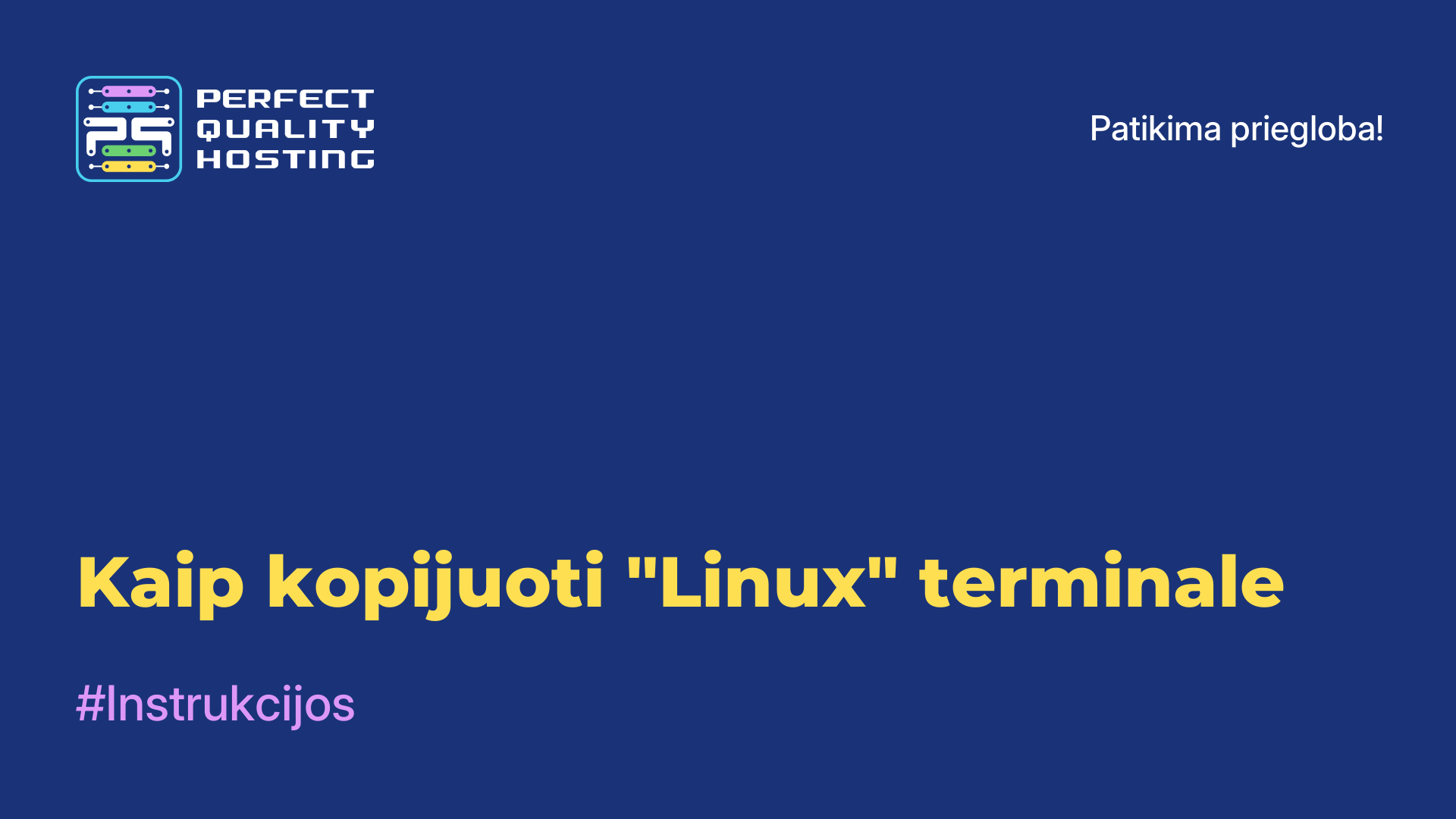-
Didžioji Britanija+44 (20) 4577-20-00
-
JAV+1 (929) 431-18-18
-
Izraelis+972 (55) 507-70-81
-
Brazilija+55 (61) 3772-18-88
-
Kanada+1 (416) 850-13-33
-
Čekija+420 (736) 353-668
-
Estija+372 (53) 683-380
-
Graikija+30 (800) 000-02-04
-
Airija+353 (1) 699-43-88
-
Islandija+354 (53) 952-99
-
Lietuva+370 (700) 660-08
-
Nyderlandai+31 (970) 1027-77-87
-
Portugalija+351 (800) 180-09-04
-
Rumunija+40 (376) 300-641
-
Švedija+46 (79) 008-11-99
-
Slovakija+421 (2) 333-004-23
-
Šveicarija+41 (22) 508-77-76
-
Moldova+373 (699) 33-1-22
Kaip padaryti ekrano nuotrauką "Ubuntu
- Namai
- Žinių bazė
- Kaip padaryti ekrano nuotrauką "Ubuntu
Ekrano nuotrauka - tai kompiuterio arba mobiliojo prietaiso ekrano nuotrauka, kurioje matomi esami langai, veikiančios programos, sritys ir veiksmai. Ekrano nuotrauka gali būti naudinga norint išsaugoti informaciją, gauti įrodymų, mokytis arba dalytis informacija su kitais. Paprastai ekrano nuotraukos daromos spaudžiant atitinkamus klaviatūros klavišus arba naudojant specialias tam skirtas programas.
Kas yra ekrano nuotrauka?
Ekrano nuotrauka (arba ekrano nuotrauka) Ubuntu sistemoje yra vaizdas, kuriame pateikiama informacija apie dabartinį kompiuterio ekrano turinį. Ubuntu sistemoje ekrano nuotraukas galite daryti naudodami integruotą vaizdo fiksavimo įrankį "Screenshot".
Kodėl reikia daryti ekrano nuotrauką Linux sistemoje
Ekrano nuotraukas Linux sistemoje galima daryti įvairiais tikslais:
- Jei norite parodyti kokią nors problemą ar klaidą ekrane. Tai gali padėti kitiems naudotojams ar sistemos administratoriams suprasti, kas vyksta ir kaip išspręsti problemą.
- Kuriant instrukcijas ar vadovus, kuriuose ekrano nuotraukos yra svarbi paaiškinimo dalis.
- Vaizdinių duomenų fiksavimas, kad vėliau būtų galima juos naudoti ar aptarti.
- Pristatant savo darbą ar dizainą kitiems naudotojams ar forumuose.
- Veiklos ataskaitų rašymas, kai reikia parodyti, kaip programa ar programa veikia "Linux".
Ekrano nuotraukos gali būti naudojamos siekiant palengvinti bendravimą ir padaryti jį efektyvesnį įvairiuose scenarijuose.
Kaip daryti ekrano nuotrauką: instrukcijos
Yra keletas būdų, kaip padaryti ekrano nuotrauką Ubuntu sistemoje:
- Spartusis klavišo klavišas: paspauskite klaviatūros klavišą "Print Screen" (paprastai jis yra šalia klavišo F12). Ekrano nuotrauka bus išsaugota jūsų namų katalogo aplanke "Pictures".
- Ekrano nuotraukų programa: spustelėkite ekrano viršutiniame kairiajame kampe esantį mygtuką "Veikla" ir įveskite "Screenshots". Pasirinkite norimą parinktį, pavyzdžiui, viso ekrano ar tik jo dalies ekrano nuotrauką, ir ją išsaugokite.
- Komanda terminale: atidarykite terminalą ir įveskite komandą "gnome-screenshot", tada pasirinkite norimą ekrano nuotraukos parinktį. Ekrano nuotrauka bus išsaugota jūsų namų kataloge.
- Programa "Shutter": įdiekite programą "Shutter" iš "Ubuntu" programinės įrangos centro, paleiskite ją ir pasirinkite norimą ekrano nuotraukos parinktį. Ekrano nuotrauka bus automatiškai išsaugota jūsų namų kataloge.
Kodėl negaliu padaryti ekrano nuotraukos?
Yra kelios priežastys, dėl kurių "Linux" negalite daryti ekrano nuotraukos:
- Kai kuriuose "Linux" distributyvuose nėra įdiegtų ekrano nuotraukų darymo įrankių, todėl galite pabandyti juos įdiegti rankiniu būdu.
- Ne visi "Linux" distributyvai naudoja tuos pačius klaviatūros sparčiuosius klavišus ekrano nuotraukoms daryti. Šiai operacijai atlikti pabandykite naudoti kitą klaviatūros spartųjį klavišą.
- Jūsų grafinis apvalkalas gali blokuoti tam tikras komandas arba programas, kurios naudojamos ekrano nuotraukoms daryti.
- Kai kurios programos, pavyzdžiui, "Chrome", gali blokuoti galimybę kurti ekrano nuotraukas dėl galimo autorių teisių pažeidimo.
- Tokie įrenginiai, kaip virtualios mašinos, gali nepalaikyti ekrano nuotraukų kūrimo.
Daugumoje šiuolaikinių "Linux" distributyvų yra įdiegtos ekrano nuotraukų kūrimo priemonės, pavyzdžiui, gnome-screenshot, spectacle (KDE), shutter, scrot. Serveriuose naudojamuose "Linux" distributyvuose, tokiuose kaip CentOS ar Ubuntu Server, gali nebūti iš anksto įdiegtų ekrano nuotraukų kūrimo įrankių, nes jie skirti naudoti serveriuose. Jei tokiuose distributyvuose jums reikia kurti ekrano nuotraukas, atitinkamus įrankius galite įdiegti rankiniu būdu iš paketų saugyklų, pavyzdžiui, naudodami paketų diegimo komandas (apt, yum, zypper), priklausomai nuo naudojamo distributyvo.
Tikimės, kad šios instrukcijos padės jums padaryti ekrano nuotrauką ir išsiaiškinti priežastį, kodėl ekrano nuotrauka nepadaryta.